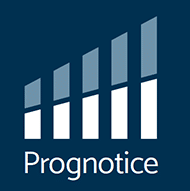Dashboard
1. Selecties opslaan
Het is nu mogelijk om een selectie op te slaan bij 'Filter'. Je hoeft dan niet een vaak gekozen selectie steeds opnieuw samen te stellen. Bovendien kan een bewaarde selectie als standaard betiteld worden, waardoor je bij het openen van het Dashboard deze selectie altijd direct ziet.

De optie werkt als volgt: maak een selectie, de selectie wordt bovenaan getoond.
Klik op de knop om de gekozen selectie op te slaan. Het volgende scherm verschijnt:

Kies een naam voor de selectie en bepaal eventueel een periode:

Met deze periode zal dan rekening worden gehouden bij het kiezen van het filter en het tonen van gegevens.
Wil je dat bij het opstarten van het Dashboard een bepaalde selectie direct getoond wordt? Vink dan 'Standaard filter' aan.

Let op: er kan uiteraard maar één filter het standaard-filter zijn. Wanneer je 'standaard filter' uitvinkt, dan zal bij de volgende keer opstarten alles getoond worden.
2. 'Unieke filter'-optie is verplaatst
Deze zit nu op een logischere plek. Toelichting op de functie: hiermee wordt het mogelijk meerdere filteropties te gebruiken, zodat de selectie verfijnd kan worden. Een voorbeeld is het filteren op elementen met hoofdcode 51 én 56.

3. Tijdsperiode preciezer te bepalen
Waar voorheen alleen hele jaren gekozen konden worden om informatie van te zien, is het nu mogelijk heel precies de periode te kiezen. Er kan ook een keuze gemaakt worden uit voor-gedefinieerde opties, door te klikken op de knop tussen de twee data in.

Door te klikken op de pijltjes onder de data wordt de vorige of volgende periode getoond, zoals gekozen bij de van-tot data erboven.
4. Gegevens vernieuwen
Bij het klikken op de knop worden de nieuwste gegevens opgehaald.

AssetApp
1. Foto uit Main zichtbaar én aan te passen
Wanneer in Main een foto is toegevoegd aan een asset, zal deze nu zichtbaar zijn in de AssetApp op het tabblad 'Details'.
Klikken op de foto en deze wordt vergroot.

De foto kan ook gewijzigd worden - of toegevoegd worden wanneer nog geen foto aanwezig:

Wanneer deze wijziging doorgezet wordt (via 'Logboek') dan zal in Main bij de asset op het detailscherm de nieuwe foto getoond worden. De oude foto blijft bewaard bij de asset.
Let op: zijn er meerdere foto's in Main gekoppeld aan een asset? Dan zal alleen de eerste foto in de AssetApp getoond worden.